Содержание:
Вариант 1: Настройки Android
Как правило, после запуска съемки видео через камеру воспроизведение музыки на Android-устройстве автоматически останавливается, что затрудняет возможность снимать видеоролики с музыкальным сопровождением. В некоторых моделях предусматривается функция, которая позволяет использовать несколько источников звука в системе. К таким девайсам относятся смартфоны от компании Xiaomi:
Откройте системные «Настройки» и перейдите в раздел «Звук и вибрация». Отыщите раздел «Звуковой помощник», затем с помощью тумблера включите функцию «Несколько источников звука».
Это опция обычно используется чтобы убрать автоматическое затухание звука при воспроизведении, например видео или музыки, когда приходит сообщение или уведомление. Также данная возможность пригодится при съемке видео с включенным проигрывателем на Xiaomi.
В Samsung есть немного похожая функция, но работает она только в ситуации, когда музыка выводится на другой источник звука, к примеру на Bluetooth-колонку (в наушниках не сработает).
- Чтобы ее активировать, перейдите в «Настройки» > «Звук и вибрация» > «Раздельный вывод звука».
- Включите функцию, подтвердите выбор приложения и аудиоустройства.
- Выберите источник звука, затем добавьте приложение, в котором у вас воспроизводится музыка, и задайте его основным.
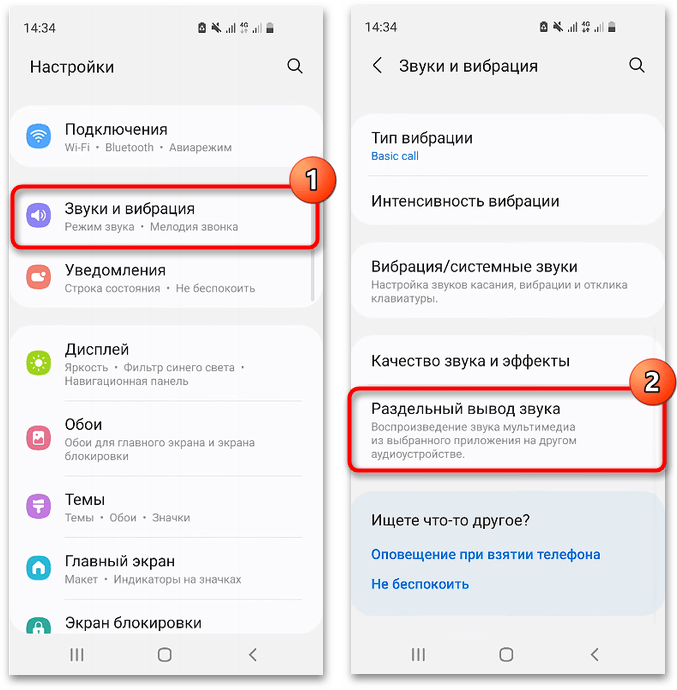
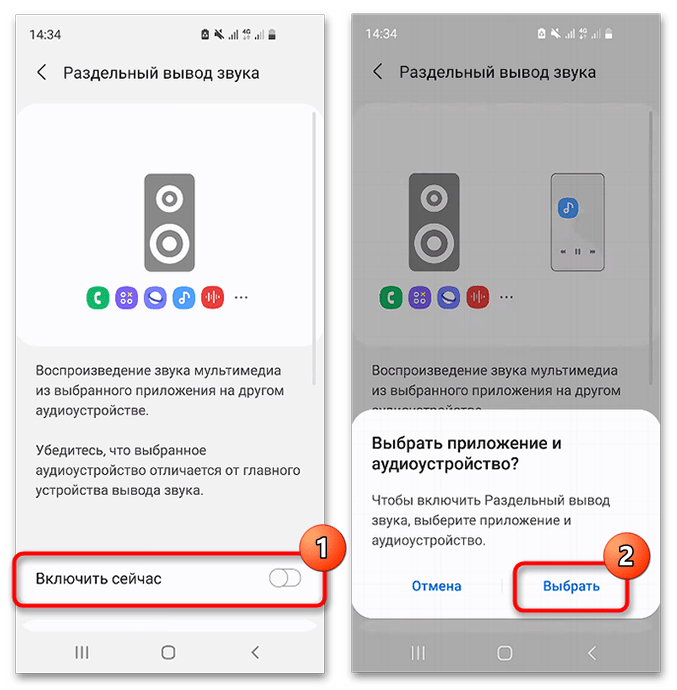
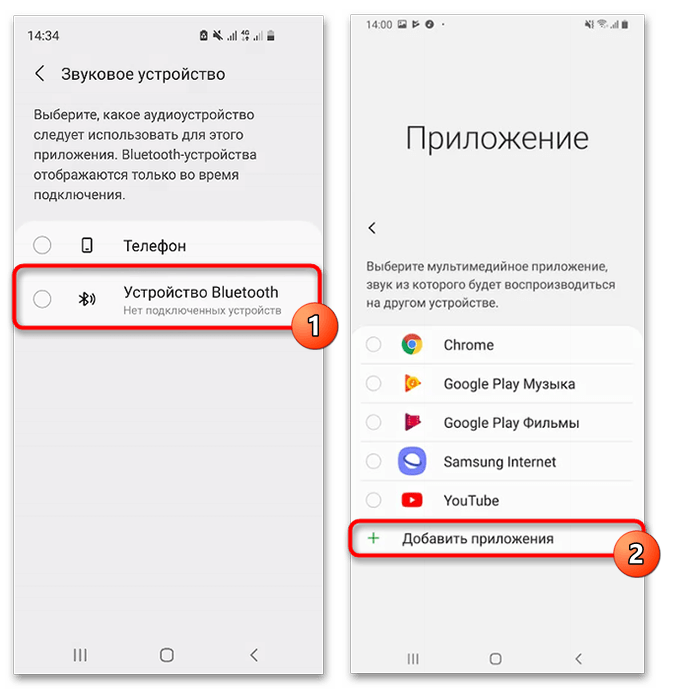
Альтернативные решения
- В не самых новых Android можно попробовать обойтись без различных настроек, просто воспользовавшись тем приложением, мини-плеер которого остается висеть в шторке даже после остановки воспроизведения. В такой ситуации сперва нужно включить музыку, затем открыть «Камеру» и начать съемку, что автоматически приостановит проигрывание музыки. После начала записи ролика разверните шторку и включите музыку. Как сообщают пользователи, в актуальных Андроид (например, в 12 и выше) это не работает, однако поскольку такая рекомендация довольно проста, ее можно проверить вне зависимости от версии ОС.
Также следует отметить, что если способ не срабатывает с обычным плеером (аудио не удается воспроизвести при запущенной камере), следует попробовать включить песню в каком-то другом приложении. Например, многим помогает использование мессенджера (Telegram, WhatsApp и т. п.) или браузера, где можно найти любую песню для онлайн-прослушивания.
- Эта возможность есть лишь на некоторых современных смартфонах, например последних Samsung с актуальной Android (12 и выше). Ее суть заключается в том, что в приложении «Камера» вы не переключаетесь в режим «Видео», а остаетесь в «Фото». Заранее воспроизведя песню, в «Камере» нажмите кнопку затвора и удерживайте ее для того, чтобы смартфон начал запись видео. Кнопку затем можно перетянуть вправо, чтобы запись продолжалась, но без удерживания пальцем.
Учтите, что в старых Андроид, к примеру в 10, при удерживании кнопки вместо записи видео произойдет серийная съемка фотографий.
Вариант 2: Сторонние приложения
Что касается мобильных устройств от других производителей, скорее всего, потребуется воспользоваться сторонними приложениями, которые позволяют создавать видео и сразу накладывать музыкальное сопровождение. Рассмотрим несколько наиболее распространенных и эффективных вариантов.
Способ 1: Snapchat
Snapchat – одно из самых популярных приложений, которое совмещает в себе функции видеоредактора и социальной сети. С помощью встроенных инструментов получится снимать видео с музыкой.
- Следует отметить, что после установки потребуется регистрация в системе или вход под своим аккаунтом. Нажмите на кнопку «Регистрация», затем в новом окне — на «Продолжить».
- Для корректной работы потребуется дать разрешение на доступ к контактам и звонкам.
- В соответствующие текстовые поля введите имя и фамилию, затем выберите дату рождения и придумайте никнейм, который будут видеть другие пользователи приложения.
- Также следует разрешить доступ к локальному хранилищу и встроенной камере, чтобы приложение корректно функционировало.
- Нажмите на значок в виде камеры на панели справа, чтобы приступить к съемке видео. Накладывать музыку можно как свою, так и ту, которая есть во встроенной библиотеке Snapchat. В первом случае можете открыть любой проигрыватель или музыкальный сервис, включить нужную мелодию, затем нужно вернуться к Snapchat и нажать на затвор для начала записи.
- Чтобы добавить предустановленную музыку, тапните по иконке справа – откроется дополнительное окно со встроенными мелодиями. Они рассортированы по популярности и тематике, поэтому найти нужное не составит труда, тем более что каждый трек есть возможность предварительно прослушать. Также реализована строка поиска, с помощью которой вы сможете быстро отыскать композицию или исполнителя.
- После выбора встроенной мелодии можно выбрать фрагмент с помощью инструмента обрезки. Нажмите на значок в виде галочки для подтверждения. Далее останется с помощью затвора включить и выключить запись.
- Результат можно сохранить во встроенную память, опубликовать в Snapchat или поделиться им с друзьями.
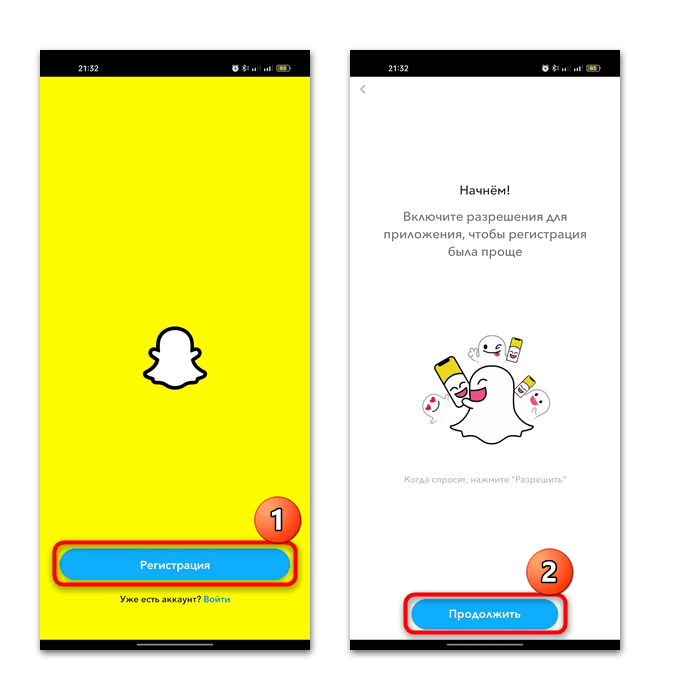
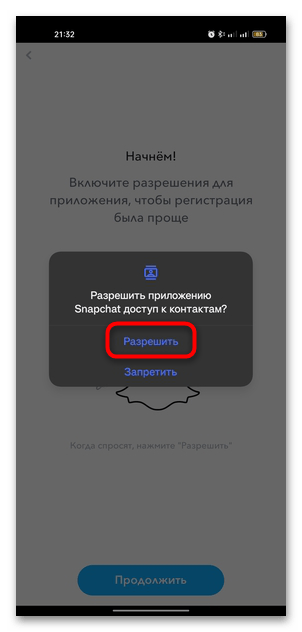
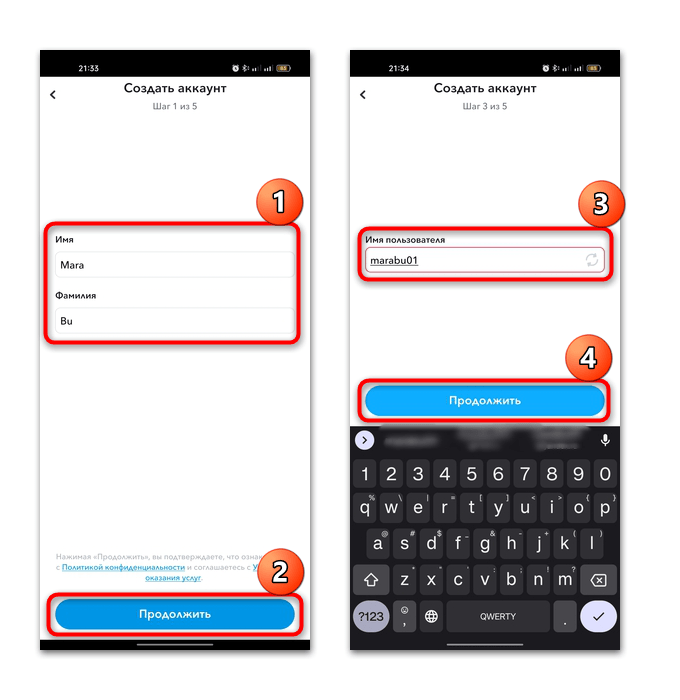
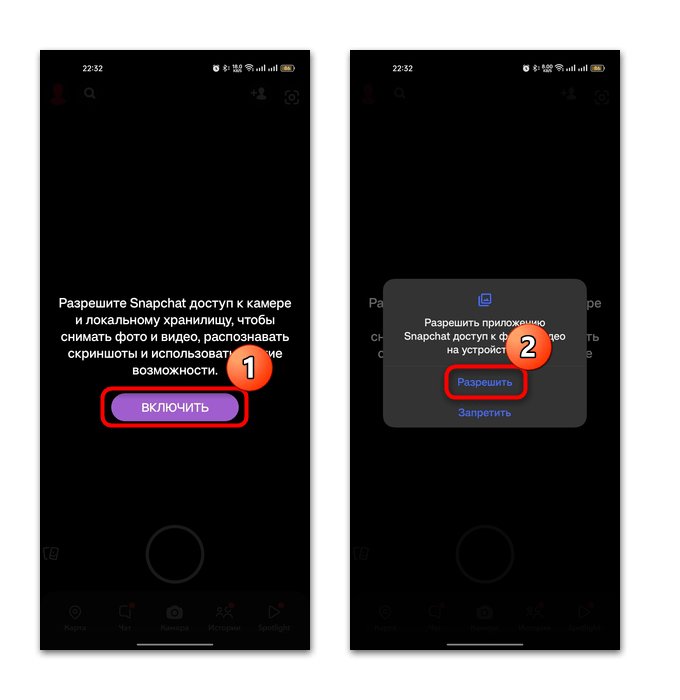
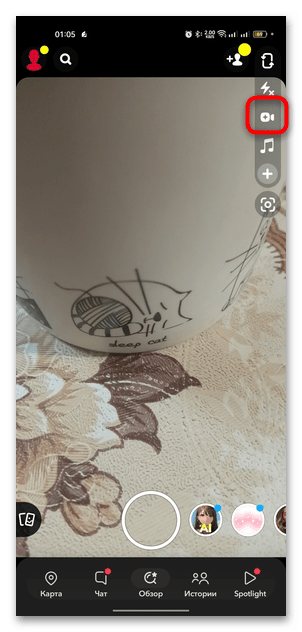

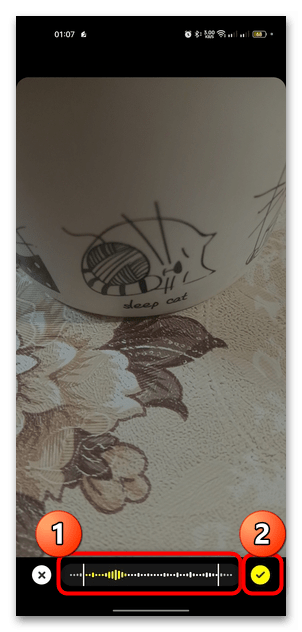
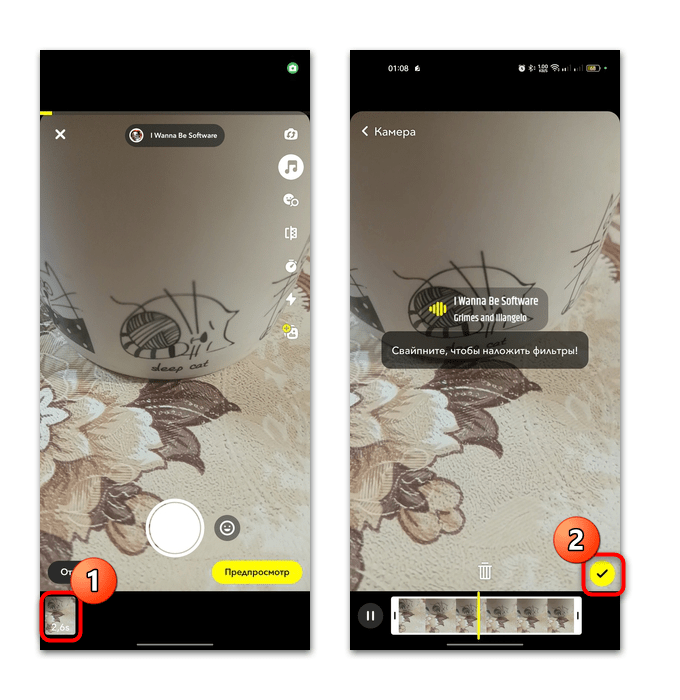
Стоит обратить внимание, что приложение располагает большим количеством дополнительных инструментов и встроенных эффектов, которые можно накладывать на видео или фото. Вы можете создавать короткие ролики из нескольких фрагментов, сразу склеивать их и делиться с другими пользователями.
Способ 2: Video Maker Video Editor
Еще один многофункциональный инструмент для создания уникальных видео с музыкой – это редактор Video Maker Video Editor. С его помощью также можно снимать ролики с музыкой, но, в отличие от предыдущего варианта, здесь не предусмотрена встроенная библиотека с мелодиями. При этом композиции, которые воспроизводятся через проигрыватель, продолжают звучать даже после того, как вы нажали затвор и начали снимать видео.
- Перейдите по ссылке и установите приложение. После первого запуска не требуется регистрация, но нужно дать все необходимые для правильной работы разрешения, а именно доступ к камере и локальному хранилищу, после того, как в главном окне вы выберете «камера», чтобы начать запись видео.
- Откройте любой проигрыватель на смартфоне и включите нужную мелодию, затем вернитесь к съемке видео и нажмите на кнопку начала записи.
- После завершения создания видео станет доступна иконка в виде галочки, которая обозначает сохранение получившегося проекта, но вы можете продолжить съемку, записав еще фрагменты или используя встроенные фильтры.
- Если вы выбрали сохранение проекта, то откроется окно с простыми базовыми инструментами для редактирования видео, такими как наложение фильтра, иного музыкального сопровождения, а также другие средства: обрезка, добавление текста, изменение соотношения сторон и т. д.
- Тапните по кнопке «экспорт», после чего потребуется настроить разрешение и частоту кадров будущего ролика. После выбора еще раз коснитесь кнопки «экспорт».



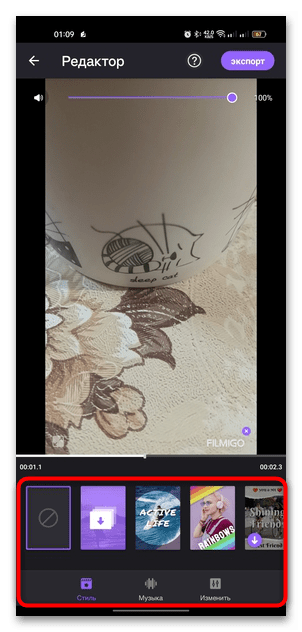
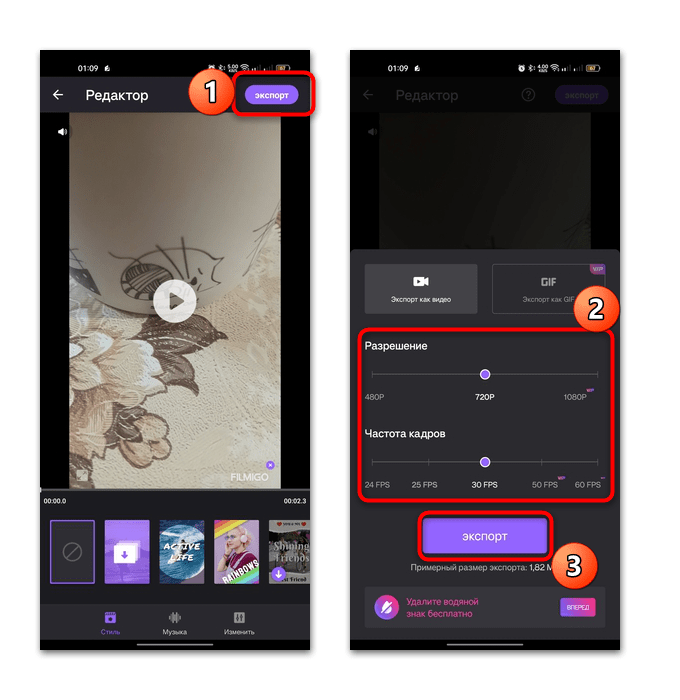
На этом создание видео с музыкой завершено. В бесплатной версии приложения доступны практически все инструменты, но на результате будет отображаться водяной знак.
Способ 3: KineMaster
KineMaster — достаточно мощный видеоредактор, оснащенный расширенными функциями и большим количеством инструментов для создания и редактирования видео. Особенность софта заключается в том, что он стабильно работает с роликами с разрешением FullHD. Кроме того, есть встроенная коллекция стикеров, эффектов, а также возможность вставлять текст, настраивать цвет, использовать функцию обратного проигрывания видео и другое.
- Запустите приложение и перейдите на вкладку «Создать», затем коснитесь кнопки «Создать новый».
- Далее потребуется определиться с параметрами ролика, а точнее – с соотношением сторон и некоторыми дополнительными настройками, в разделе «Продвинутые». Коснитесь кнопки «Создать».
- По умолчанию в новом окне открывается встроенная «Галерея», откуда можно выбрать уже готовые снимки или видео для редактирования. Но это окно следует закрыть, нажав на крестик в верхнем правом углу.
- Появится дополнительная панель с инструментами. Для начала съемки видео нажмите на значок затвора.
- Выберите «Камкордер».
- Сверните приложение и включите музыку через любой проигрыватель, затем вернитесь к KineMaster и начинайте снимать видео. Есть вероятность, что композиция автоматически отключится, но в этом случае сработает небольшая хитрость – откройте шторку, откуда вновь запустите воспроизведение.
- После съемки нажмите на значок в виде галочки.
- Вы вернетесь в окно редактора, где можно вырезать лишние фрагменты из видео. Для сохранения нажмите на кнопку в виде стрелки вверху.
- Останется выбрать видеокодек, разрешение, частоту кадров и общее качество будущего ролика. Нажмите на кнопку «Сохранить как видео».
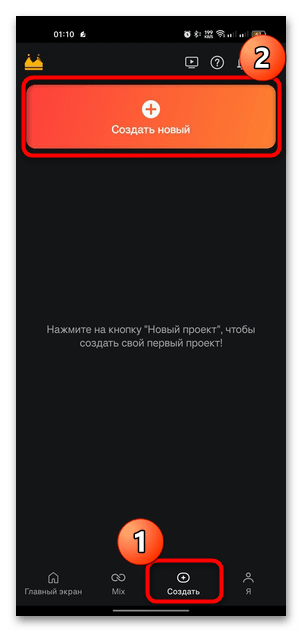
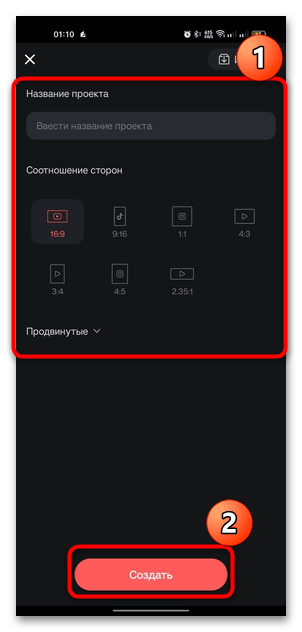
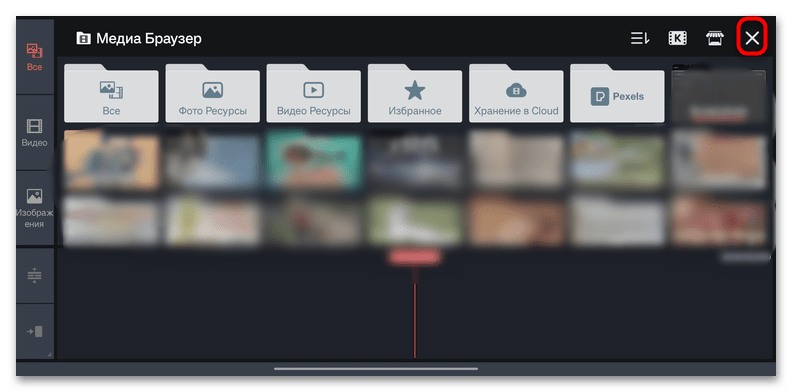
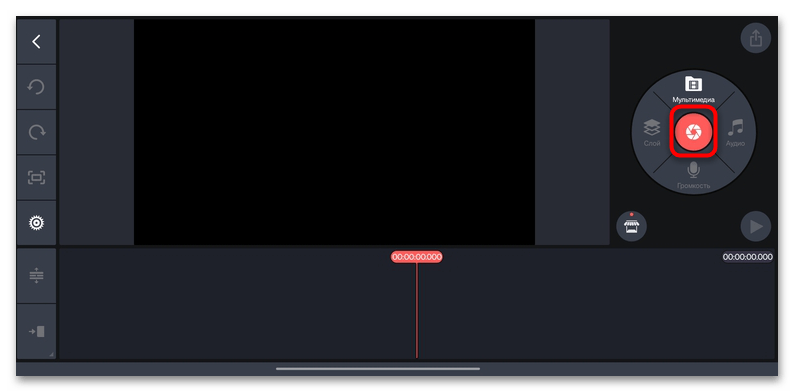

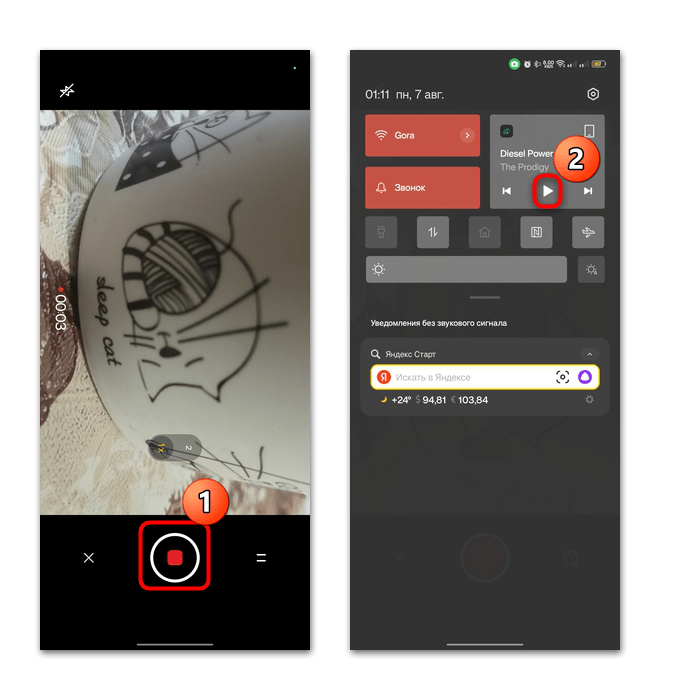
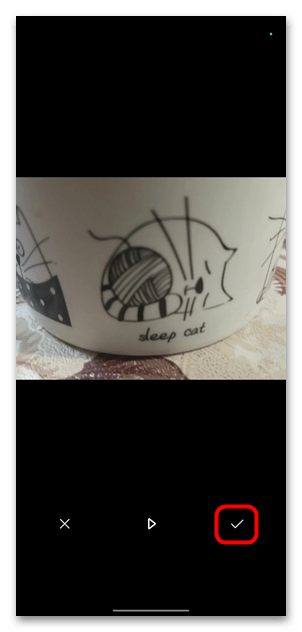
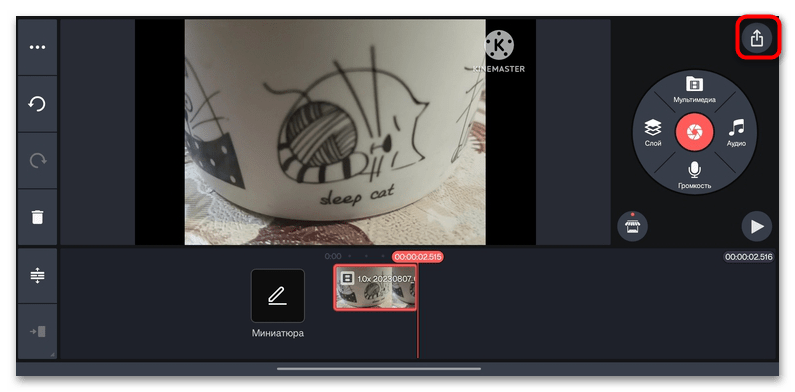
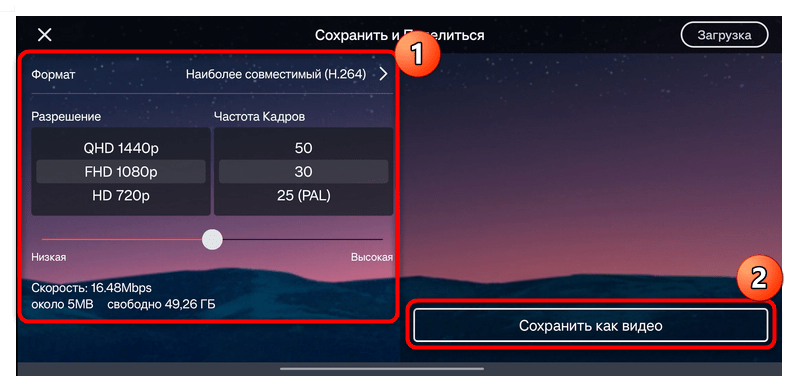
После этого ваше видео можно отыскать во встроенной «Галерее», но следует учитывать, что на нем будет отображаться водяной знак приложения, убрать который можно, приобретя полную версию софта.
Возможные проблемы
Нередко пользователи сталкиваются с некоторыми проблемами при попытке снять видео с музыкой даже через приложения, которые позволяют сделать это. Наиболее распространенная из них – это запрет на доступ к микрофону самому софту.
Обычно разрешения даются на этапе настройки приложения после первого запуска или записи, но если по каким-то причинам доступ к микрофону мобильного устройства запрещен, то есть вероятность, что записать звук не получится. Исправить ситуацию довольно просто:
- Откройте штатные «Настройки», затем перейдите в раздел «Приложения» и выберите «Управление приложениями», чтобы открыть список установленного софта.
- Найдите в перечне проблемное приложение и нажмите на него, а в следующем окне выберите «Разрешения».
- Если в блоке «Доступ запрещен» есть строка «Микрофон», тогда коснитесь ее и отметьте пункт «Разрешить».
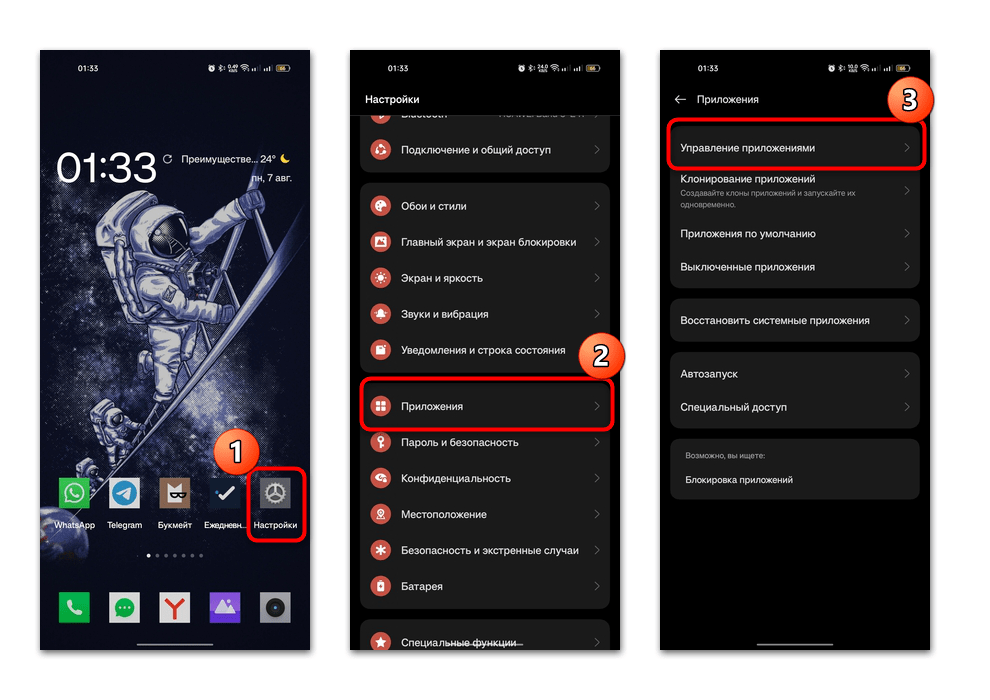
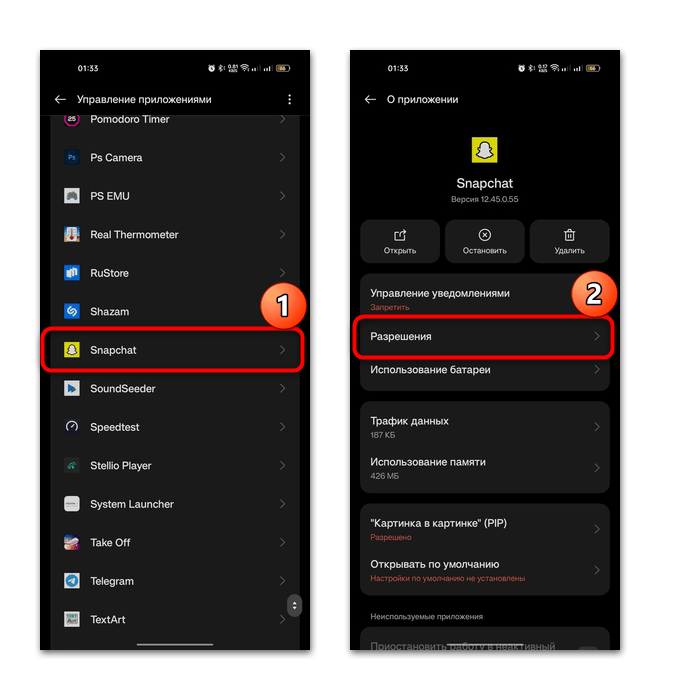
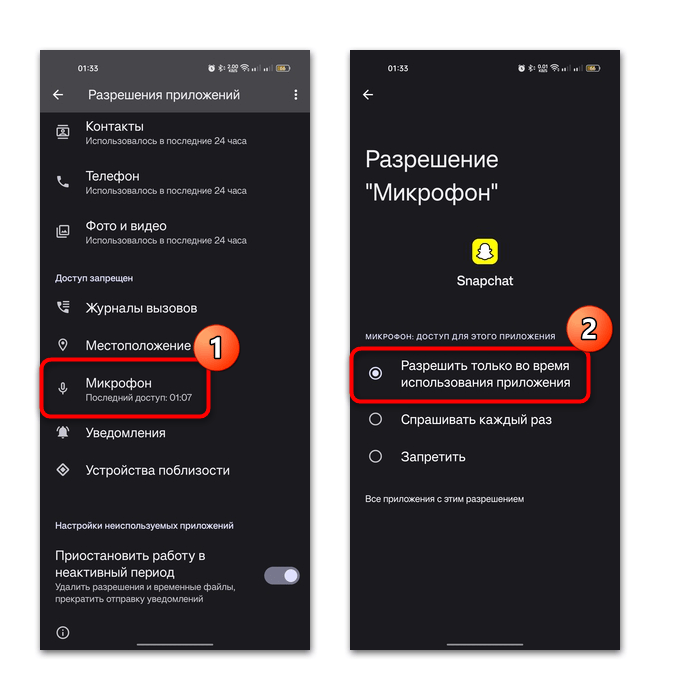
Также иногда звук из музыкального проигрывателя на видео получается глухим и некачественным (это не касается таких приложений, как Snapchat, где есть предустановленная музыкальная библиотека). В этом случае вряд ли что-то можно сделать, поскольку это аппаратная особенность мобильного устройства, когда микрофон и динамик находятся не рядом. В такой ситуации лучше воспользоваться нашей отдельной статьей с инструкциями о том, как отдельно наложить музыку на видео.
Подробнее: Способы наложения музыки на видео в Android
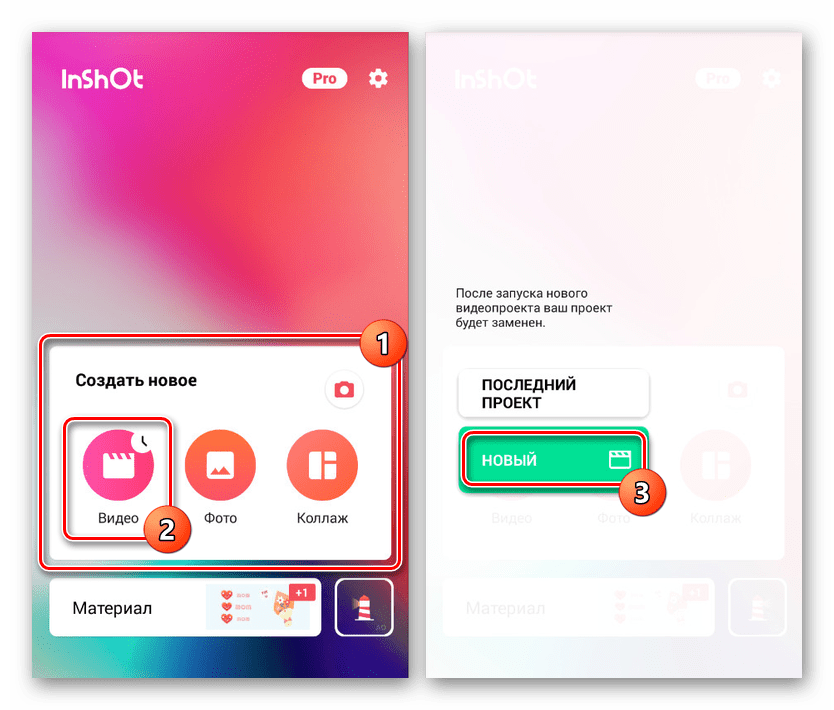
 Наш Telegram каналТолько полезная информация
Наш Telegram каналТолько полезная информация
 Эмуляторы Sega для платформы Android
Эмуляторы Sega для платформы Android
 Отмена подписки на устройствах Android
Отмена подписки на устройствах Android
 Способы добавления знака номера на Android
Способы добавления знака номера на Android
 Правильное удаление обновлений приложения на Android
Правильное удаление обновлений приложения на Android
 Предназначение и управление папкой «.thumbnails» на Android
Предназначение и управление папкой «.thumbnails» на Android
 Где находится корзина на Android
Где находится корзина на Android
 Настройка интернета на телефоне с Android
Настройка интернета на телефоне с Android
 Добавление часов на экран Android-устройства
Добавление часов на экран Android-устройства
 Включение команды «Окей, Google» на Android
Включение команды «Окей, Google» на Android
 Установка приложений на SD-карту
Установка приложений на SD-карту
 Настройка почты Mail.ru для Android
Настройка почты Mail.ru для Android
 Подключаем мышь к Android-смартфону
Подключаем мышь к Android-смартфону
 Переносим контакты с Android на компьютер
Переносим контакты с Android на компьютер
 Как слушать музыку на Android без интернета
Как слушать музыку на Android без интернета
 Входим в аккаунт Google на Android
Входим в аккаунт Google на Android
 Открываем файлы в формате APK на Android
Открываем файлы в формате APK на Android
 Решение проблем с распознаванием SIM-карт в Android
Решение проблем с распознаванием SIM-карт в Android
 Изменение языка интерфейса в Android
Изменение языка интерфейса в Android
 Как синхронизировать Андроид с компьютером
Как синхронизировать Андроид с компьютером
 Открываем PDF-файлы на Android
Открываем PDF-файлы на Android lumpics.ru
lumpics.ru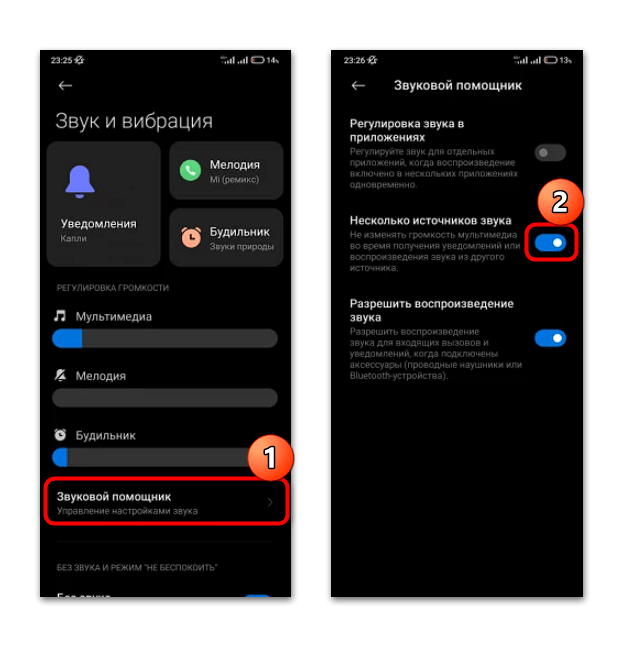


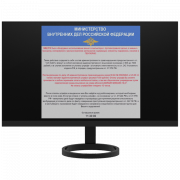
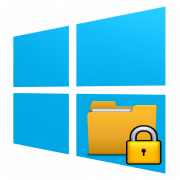

Нет таких в телефоне
Нечего не работает
Все работает! Спасибо